一.vs中项目的运行:
官方推荐用控制台的方式运行,不用默认的IIS Express运行,控制台的方式可以将日志和错误信息输出到控制台。
二.将项目部署到IIS上
1.确保iis服务已经开启
控制面板—程序—启用或关闭windows功能—选中“Internet Information Services”
展开“Internet Information Services”选择如下功能即可:
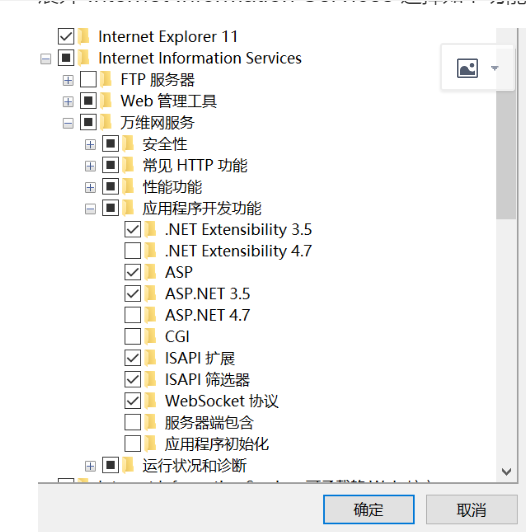
2.启动IIS,安装asp.net core的模块
双击模块,查看是否有“AspNetCoreMoudle”,如果没有,可以去下载安装,安装过程如下:
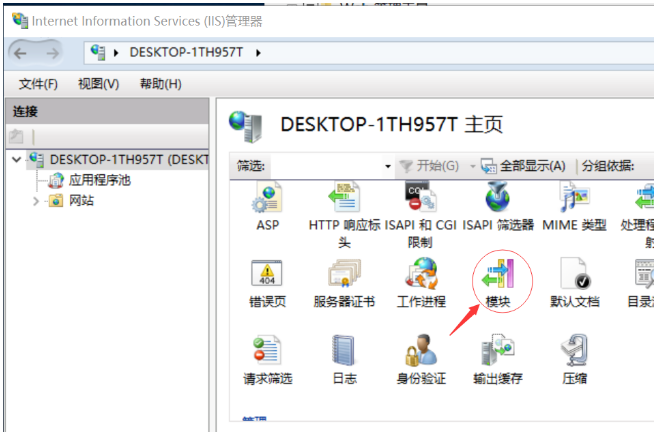
AspNetCoreMoudle安装步骤:
- 搜索"asp .net core moudle for iis install",下载(下载地址:https://docs.microsoft.com/zh-cn/aspnet/core/host-and-deploy/iis/index?view=aspnetcore-2.1#install-the-net-core-hosting-bundle)
- 下载完之后直接安装,提示安装成功
- 安装成功后,在iis的模块中可以看到aspnetcoremoudle,如下入所示:
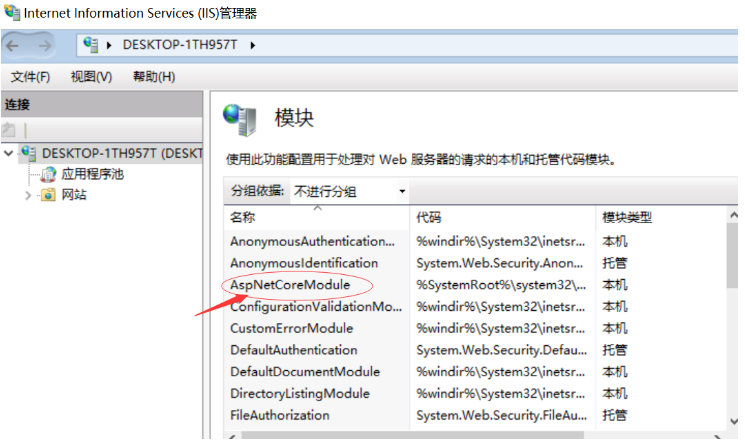
3.添加网络:
在 网站上右键添加网络
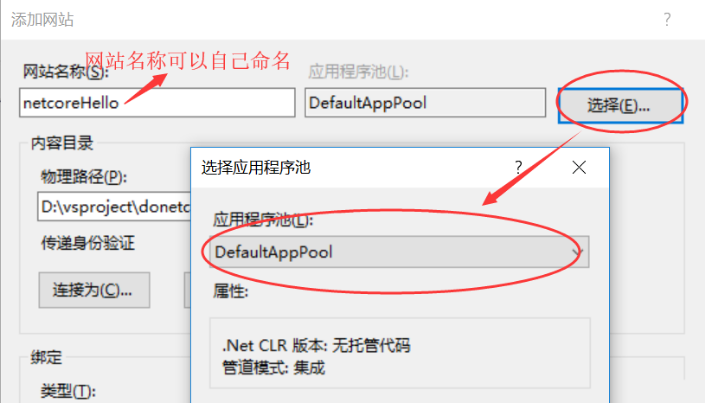
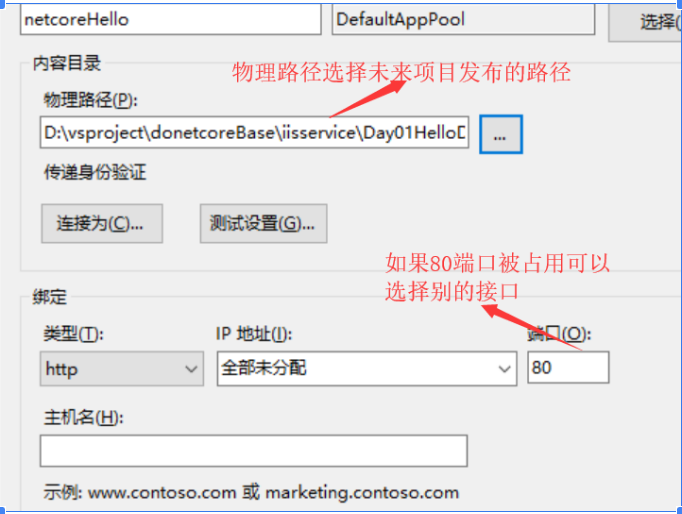
网络添加成功后,点击应用程序池修改为五托管代码
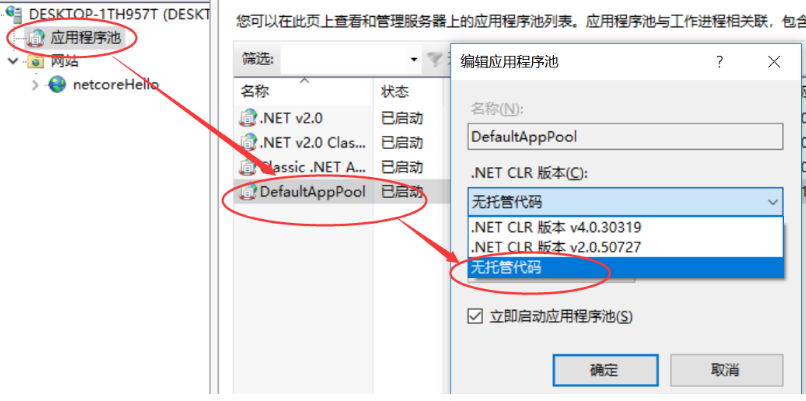
4.发布项目:
- 可以用控制台的方式发布:
命令:dotnet publish
该命令默认将项目发布放到项目目录下bin/debug下
我们在第三部添加网络时已经指定了发布的物理路径,因此,我们要将项目发布到指定的物理路径下:
命令:dotnet publish -o D:\vsproject\donetcoreBase\iisservice\Day01HelloDemo

发布之后,在指定的目录下回生成发布的文件:
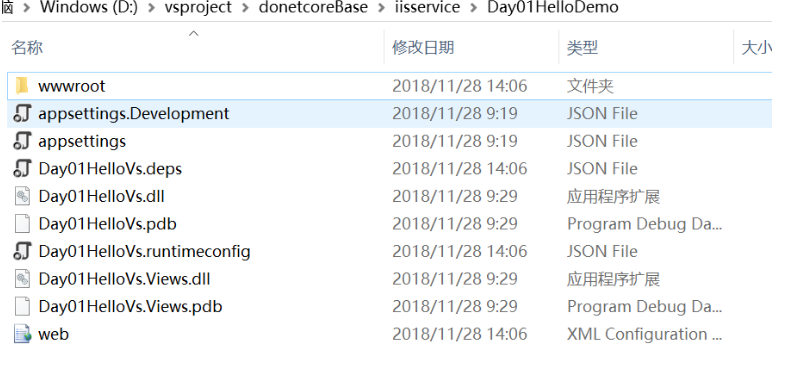
发布之后,浏览添加的网络,检验是否发布成功:
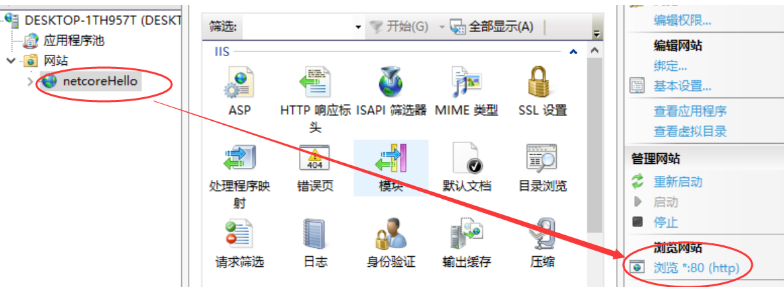
如果发布成功,会出现如下页面:
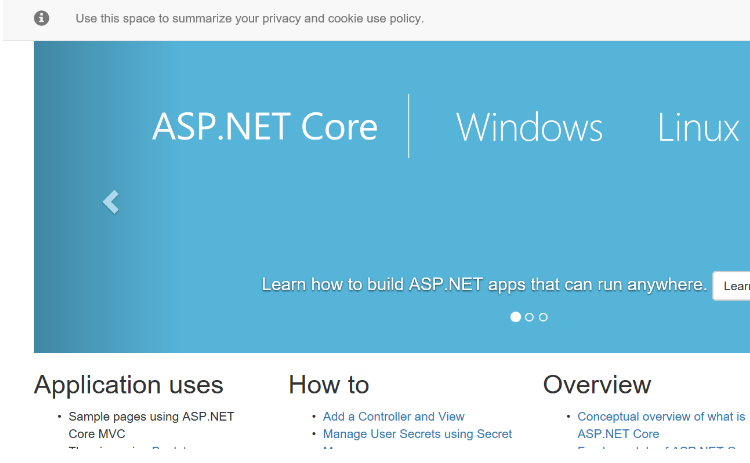
2.用vs发布项目:
为了验证用vs发布项目,首先要将上一步通过控制台发布生成的文件删除掉,再点击网站的浏 览就访问不到了。
在vs的项目上右键发布:
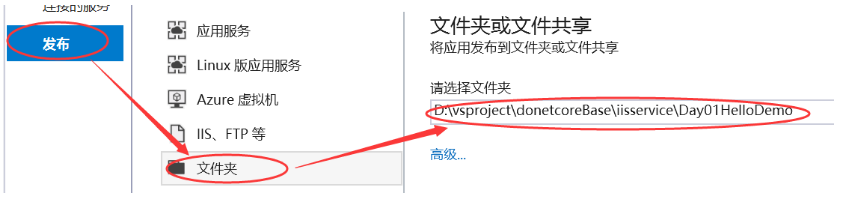
同控制台的发布一样,发布成功后,可以成功的浏览网站